La messagerie électronique est un outil très utilisé, cependant, divers types de handicaps peuvent rendre son utilisation difficile pour une partie de nos proches, qu’il s’agisse d’amis, de membres de notre famille ou de collègues. Il est essentiel de veiller à ce que vos courriels soient parfaitement accessibles. Pour cela, le vérificateur d’accessibilité intégré à Microsoft Outlook est un allié précieux.
Comment accéder au vérificateur d’accessibilité dans Outlook
Grâce au vérificateur d’accessibilité d’Outlook, vous pouvez analyser vos messages et détecter les problèmes susceptibles de gêner les personnes en situation de handicap. Cet outil examine différents aspects, tels que l’absence de texte alternatif pour les images (ce texte est essentiel pour les utilisateurs de lecteurs d’écran), la complexité des tableaux (qui doivent être facilement parcourables avec les technologies d’assistance), la structure des titres (qui doit faciliter la navigation), et plus généralement, il s’assure que vos courriels respectent les normes d’accessibilité.
Pour lancer une vérification de l’accessibilité d’un e-mail dans Microsoft Outlook, lorsque vous rédigez un message, cliquez sur l’onglet « Révision » du ruban, puis sélectionnez l’option « Vérifier l’accessibilité ». Ce bouton est situé à l’extrémité de la barre d’outils. Si votre fenêtre n’est pas en plein écran, il faudra peut-être cliquer sur les trois points horizontaux à droite pour accéder à ce bouton. Si vous utilisez Outlook sur un Mac, le bouton « Vérifier l’accessibilité » se trouve sous l’onglet « Options ».
Un volet « Accessibilité » apparaît alors sur la droite de votre écran. Il affiche les erreurs, les avertissements, les conseils ou les suggestions détectées pour votre message. En cliquant sur la flèche située à côté de chaque problème, un menu déroulant vous indique les endroits précis où ce problème se manifeste.
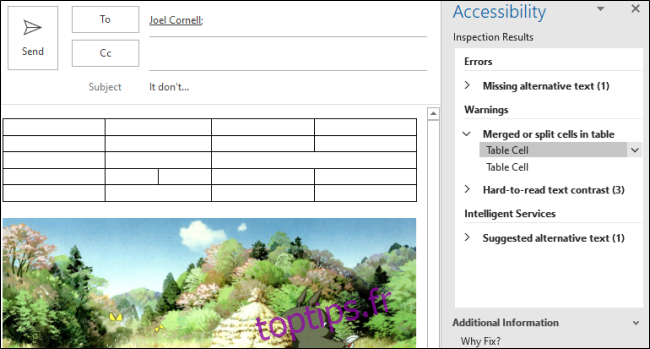
Plus bas dans ce volet, vous trouverez des informations complémentaires sur chaque problème : pourquoi il est important de le résoudre, ainsi que des instructions détaillées pour le corriger. Si vous souhaitez approfondir vos connaissances sur les règles utilisées par le vérificateur d’accessibilité d’Outlook (ou d’autres applications Microsoft comme Word, Excel et PowerPoint), vous pouvez consulter la documentation Microsoft à ce sujet.
Comment solliciter des courriels accessibles dans Outlook
Les paramètres d’accessibilité d’Outlook vous permettent également de demander spécifiquement à vos expéditeurs de vous envoyer des courriels accessibles. Pour activer cette option, vous devez accéder à l’application Web Outlook depuis un navigateur Internet, puis vous connecter à votre compte Outlook. Cliquez ensuite sur l’icône « Paramètres » (roue dentée) située en haut à droite, puis sélectionnez « Afficher tous les paramètres d’Outlook ».
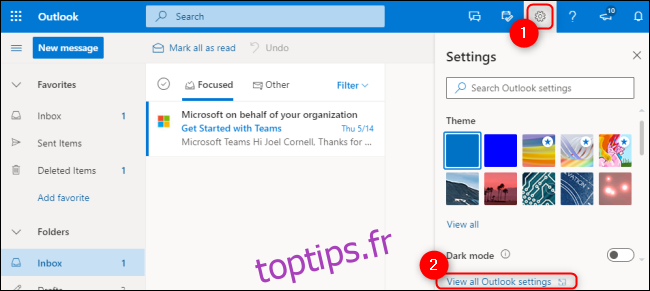
Dans le menu, sélectionnez l’onglet « Général », puis « Accessibilité ». Cochez la case « Demander aux expéditeurs d’envoyer du contenu accessible » et cliquez sur « Enregistrer ».
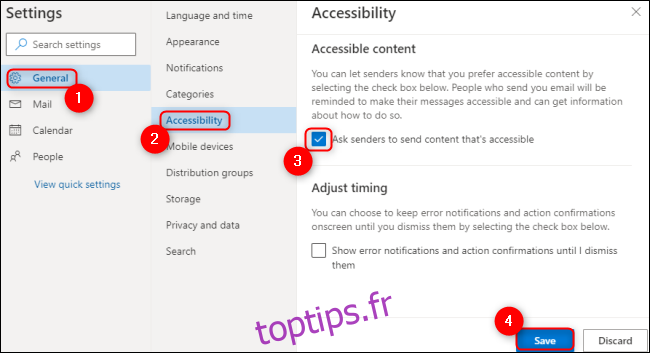
En matière d’accessibilité du contenu numérique, la simplicité est souvent la meilleure solution. Le vérificateur d’accessibilité d’Outlook vous apporte des informations précieuses pour créer des courriels plus inclusifs et corriger les petits détails qui pourraient poser des difficultés importantes à d’autres personnes.